Opi lukitsemaan tietty tietoalue tai koko Google Sheets, jotta kukaan, jolla on luku-/kirjoitusoikeus, ei pääse muokkaamaan sitä.
Siitä lähtien, kun Google Sheets tuli kuvaan, se on muuttanut markkinoita täysin. Ne ovat turvallisia, helposti saatavilla, nopeita ja niillä on yksinkertainen käyttöliittymä. Suurin osa verkkoyrityksistä luottaa tietojensa tallentamiseen Google Sheetsiin.
Kyberrikollisuuden ja tietovarkauksien lisääntyessä yritykset ovat tulleet varovaisemmiksi ja käyttävät kaikkia mahdollisia taktiikoita estääkseen sen. Vaikka Google Sheets ei tarjoa salasanasuojausominaisuutta, Google Sheetin lukitseminen tai salaus on yksi vaihtoehdoista. Google Sheetin lukitseminen estää ihmisiä tekemästä siihen muutoksia, mutta he voivat silti lukea ja kopioida tietoja.
Google-taulukon lukitseminen
Napsauta "Data" näytön yläreunassa ja napsauta sitten "Suojatut arkit ja alueet".

Kun napsautat "Suojatut arkit ja alueet", ponnahdusikkuna tulee näkyviin. Napsauta ponnahdusikkunassa "Lisää taulukko tai alue".
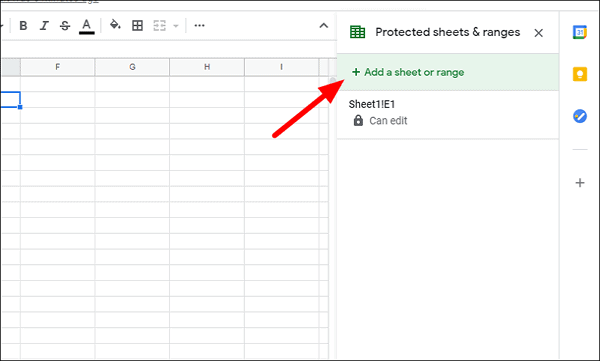
Vaatimuksen perusteella ihmisten on ehkä suojattava taulukko tai valikoima, ja Google Sheets tarjoaa molemmat vaihtoehdot. Napsauta "arkki", jos haluat suojata koko arkin, tai "alue", jos aiot kiinnittää osan arkista.
Kun olet valinnut yhden vaihtoehdoista, napsauta "Aseta käyttöoikeudet".
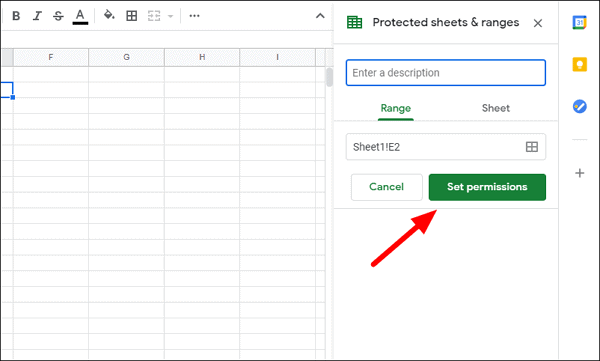
Sinulla on kaksi vaihtoehtoa; joko voit kokonaan estää muita muokkaamasta tai näyttöön tulee varoitus, kun joku yrittää muokata taulukkoa. Valitse haluamasi vaihtoehto ja napsauta "Valmis".
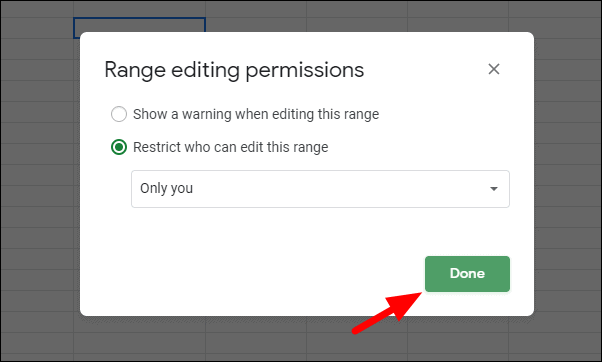
Google-taulukkosi on nyt suojattu. Näiden yksinkertaisten ohjeiden avulla voit suojata kaikki taulukkosi ja pitää tietosi turvassa.
